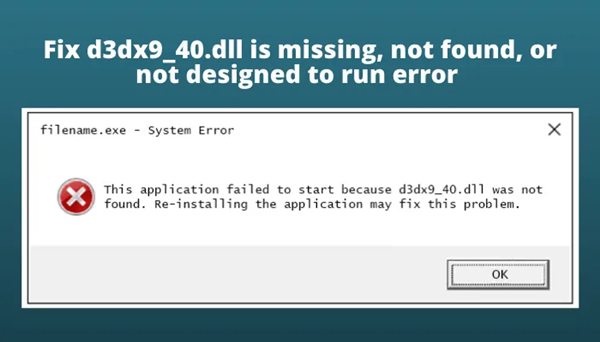Win11怎样解决系统提示d3dx9_40.dll丢失的方法
大家在用Win11系统电脑工作和学习的过程中,可能会出现Win10系统提示“计算机中丢失d3dx9-41.dll”的情况,那么遇到这种情况,要如何解决呢,下面就跟小编一起来看看吧。
方法如下:
什么是 d3dx9_40.dll?
d3dx9_40.dll 文件是 Microsoft DirectX 软件分发包的一部分。与任何其他 DLL(动态链接库)文件一样,它还包含其他第三方应用程序可以调用的某些功能。这基本上使多个软件和游戏能够共享植根于单个文件的功能。
现在,受影响的用户报告了与 d3dx9_40.dll 错误相关的三种类型的错误消息。第一条错误信息如下:
程序无法启动,因为您的计算机缺少 d3dx9_40.dll。尝试重新安装程序以解决此问题。
第二个如下:
C:\Windows\system32\d3dx9_40.dll 不是为在 Windows 上运行而设计的,或者它包含错误。尝试使用原始安装介质再次安装该程序,或联系您的系统管理员或软件供应商以获得支持。
多一个:
此应用程序无法启动,因为未找到 d3dx9_40.dll。重新安装应用程序可能会解决此问题。
可能还有其他一些 d3dx9_40.dll 错误实例和不同的错误消息。虽然错误消息彼此不同,但在大多数情况下,主要原因是相同的。在大多数情况下,如果程序向您抛出错误无法调用 d3dx9_40.dll 文件,则会发生错误。现在,这背后的原因可能是 d3dx9_40.dll 已损坏或从您的系统中丢失。
请注意,如果您正在考虑从某些第三方来源下载和替换 d3dx9_40.dll 文件,请避免这样做。不建议从未知来源下载 DLL 文件,因为它们可能会将病毒或恶意软件注入您的系统。
修复 d3dx9_40.dll 丢失、未找到或未设计为运行错误
以下是您可以尝试修复 d3dx9_40.dll 缺失、未找到或未设计为在 Windows 11 上运行错误的方法:
安装最新版本的 Microsoft DirectX。
卸载然后重新安装有问题的软件。
更新您的视频卡驱动程序。
从最新的 DirectX 包中替换损坏的 d3dx9_40.dll。
现在让我们详细讨论上述修复!
1、安装最新版本的Microsoft DirectX
首先,您应该尝试下载并安装最新版本的 Microsoft DirectX。事实证明,此方法可以修复许多受影响用户的错误,并且可能也适用于您。因此,在Microsoft 下载中心搜索 DirectX并下载最新版本的 DirectX End-User Runtime Web Installer。之后,运行安装程序并按照屏幕上的说明完成 DirectX 安装。然后,重新启动您的 PC 并检查错误现在是否已修复。
如果这不能解决问题,则可能存在一些您需要处理的潜在损坏。因此,继续进行下一个潜在的修复以消除错误。
2、卸载然后重新安装有问题的软件
在某些情况下,问题出在给您错误的软件或游戏本身。由于程序安装错误或与软件相关的安装文件损坏,您可能会收到此错误。如果情况适用,您应该尝试卸载然后重新安装有问题的软件,看看错误是否已修复。
首先,通过使用 Win+I 热键打开“设置”应用程序,然后转到“应用程序”选项卡来卸载软件。然后,转到“应用程序和功能”部分,从已安装的应用程序列表中找到有问题的软件。选择软件旁边的三点菜单按钮,然后点击卸载选项。按照提示的说明完成软件的卸载。
现在,从其官方网站下载最新版本的软件或游戏。然后,运行安装程序安装软件并完成安装。最后,重新启动您的 PC,然后检查错误现在是否已修复。
3、更新您的视频卡驱动程序
您也可以尝试更新显卡驱动程序并检查问题是否已解决。此方法适用于少数情况,但已知它可以解决 DirectX 问题,并且在这种情况下也可能适用。
阅读: 修复 gdi32full.dll 在 Windows 11/10 上未找到或丢失的错误。
4、 从最新的 DirectX 包中替换损坏的 d3dx9_40.dll
如果上述解决方案都不适合您,您可以尝试另一种修复方法。这是一种解决方法,您可以用新副本替换损坏的 d3dx9_40.dll 文件。该错误很可能是由于某些潜在的损坏而发生的。因此,在这种情况下,您应该能够通过在您的系统上恢复好的 d3dx9_40.dll 文件来修复它。
要替换相关的 DLL 文件,首先,我们将删除该文件,然后从最新的 DirectX 包中将其恢复。如果不允许删除,您可以尝试重命名文件。让我们看看恢复 d3dx9_40.dll 文件的过程。
首先,使用 Windows + E 热键打开文件资源管理器,然后导航到此位置:C:\Windows\System32
现在,手动或从上述位置的搜索栏中找到 d3dx9_40.dll 文件。
接下来,选择 d3dx9_40.dll 文件,然后删除该文件。
如果删除文件显示不同的错误或您无法删除文件,请使用 .old 扩展名重命名文件。
之后,转到文件资源管理器中的 C:\Windows\SysWOW64 位置,并对 d3dx9_40.dll 文件重复上述过程。
然后,从官方源下载 DirectX End-User Runtimes(最新版本)安装程序,启动安装程序,然后按照屏幕上的指南完成安装。这将恢复丢失的 d3dx9_40.dll 文件。
最后,重新启动您的电脑,然后检查错误现在是否已修复。
如何修复丢失的 packet.dll?
数据包 DLL 文件损坏会导致丢失 packet.dll 文件错误。或者,您可能不小心删除了该文件。在后一种情况下,您可以从回收站恢复已删除的文件或使用免费的数据恢复软件来恢复它。如果此错误还有其他一些原因,您可以尝试重新安装使用 packet.dll 文件的程序,运行病毒扫描并删除发现的病毒,更新硬件设备的驱动程序,并安装可用的 Windows 更新。如果这不起作用,请执行系统还原以消除错误。
相关文章
- 升级win11后黑屏不出现桌面怎么解决?
- win11开机一直显示联想,不进去怎么办?
- 微软win11安卓子系统2204.40000.5.0 5月最新版发布了!
- win11关闭防火墙和杀毒软件的三种方法
- windows11透明任务栏失效怎么办?三种方法供你选择!
- win11怎样优化?win11最详细优化设置
- 更新win11后掉帧卡顿怎么办?更新win11后掉帧卡顿的解决方法
- win11系统字体显示乱码怎么办?四种方法帮你解决!
- 【亲测有效】gpedit.msc找不到文件的两种解决方法!
- win11 gpedit.msc找不到文件的两种解决方法!
- win11 pc端fifa22无法启动的三种解决方法
- win11电脑总弹出windows安全警告怎么办?
- Windows 11 Build 22621.1776(KB5026446)作为Moment 3预览版推送了!
- Windows 11 Build 22000.2001(KB5026436)RP预览版发布了!
- 如何在Windows 11上重命名PC?4种重命名PC方法分享!
- 如何在Windows 11上禁用“开始”菜单通知(预览版)?
相关推荐
-
Win11企业版LTSC原版 V2023

Win11企业版LTSC原版全面优化系统的缓存路径,提高了系统的空间利用率,加快了前台应用程序的显示速度。您还可以进行无人值守安装,以轻松应对多台计算机的安装。系统具有AR虚拟现实混合显示功能,可以支持用户使用VR设备进行更好的游戏体验。
-
MSDN Win11 22H2 5月简体中文版 V2023

MSDN Win11 22H2 5月简体中文版 V2023是msdn发布的5月最新的版本,拥有原汁原味的原版系统功能,永久激活,安装完成就可以立即使用的,并且不同游戏和软件都能够正常运行使用,系统更新补丁也是最新版本。
-
MSDN Win11 21H2 5月简体中文版 V2023

MSDN Win11 21H2 5月简体中文版 V2023是目前非常火热的电脑操作系统,这款系统镜像对系统的功能做了全面的优化,更多的功能都可以在里面进行尝试,满足你的使用需求,给大家带来更好的使用效果。
-
Win11精简版(Tiny)正版系统 V2023

Win11精简版(Tiny)正版系统是一款反病毒安全系统,功能非常有效,修补了系统漏洞,提供更多安全保障,可以流畅运行,不需要TPM,占用的最小空间系统,系统软件界面整洁干净,没有第三方插件,并且响应速度很快,适当改善该系统的运作。
-
Win11 ARM版镜像 V2023

Win11 ARM版镜像是一款非常不错的全新电脑系统,你能够轻松的去体验到里面的各种便利性,不管什么类型的都可以让你去完成安装直接使用体验,非常的专业有个性,快来下载试试吧。
-
Win11极致精简版系统Tiny11系统 V2023

Win11极致精简版系统Tiny11系统非常的安全,防病毒的功能十分的有效,支持精心修复系统中遇到的漏洞和病毒,为你们提供最安全的保障。可靠性大幅提高,执行程序不容易出现卡住和闪烁的现象。响应速度也很快,可以为用户带来卓越的系统体验。